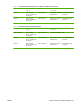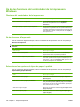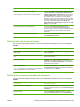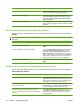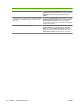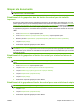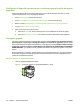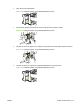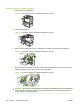HP LaserJet M9040 / M9050 MFP User Guide
Com es fa per Passos que cal seguir
Emmagatzemar permanentment una tasca al producte a) A l’àrea Mode d’emmagatzematge de tasques, feu clic a
Tasca emmagatzemada.
Fer privada una tasca emmagatzemada permanentment de
mode que qualsevol que provi de imprimir-la hagi d’introduir
un PIN
a) A l’àrea Mode d’emmagatzematge de tasques, feu clic a
Tasca emmagatzemada. b) A l’àrea Fes la tasca privada,
feu clic a PIN per imprimir i introduïu un número d’identificació
personal (PIN) de 4 dígits.
Rebre una notificació quan algú imprimeixi una tasca
emmagatzemada
A l’àrea Opcions de notificació de la tasca, feu clic a Mostra
l'ID de la tasca en imprimir.
Definir el nom d’usuari per a una tasca emmagatzemada A l’àrea Nom d’usuari, feu clic a Nom d’usuari per fer servir
el nom per defecte del Windows. Per proporcionar un nom
d’usuari diferent, feu clic a Personalitzat i escriviu el nom.
Especificar un nom per a la tasca emmagatzemada a) A l’àrea Nom de la tasca, feu clic a Automàtic per fer servir
el nom de tasca per defecte. Per especificar un nom per a la
tasca, feu clic a Personalitzat i escriviu el nom. b) Seleccioneu
una opció de la llista desplegable Si el nom de la tasca ja
existeix. Seleccioneu Utilitza el nom de tasca + (1-99) per
afegir un número al final del nom existent, o seleccioneu
Reemplaça el fitxer existent per sobreescriure la tasca que
té el mateix nom.
Obtenció d'assistència i d'informació sobre l'estat del producte
Per dur a terme les següents tasques, obriu el controlador de la impressora i feu clic a la pestanya
Serveis.
Com es fa per Passos que cal seguir
Obtenir informació d'assistència per al producte i encarregar
subministraments en línia.
A la llista desplegable Serveis d'Internet, seleccioneu una
opció d'assistència i feu clic a Endavant.
Comprovar l'estat del producte, inclòs el nivell dels
subministraments.
Feu clic a la icona Estat del dispositiu i dels
subministraments. S'obrirà la pàgina Device Status (Estat
del dispositiu) del servidor web incrustat HP.
Definició de les opcions avançades d'impressió
Per dur a terme les següents tasques, obriu el controlador de la impressora i feu clic a la pestanya
Avançades.
Com es fa per Passos que cal seguir
Seleccionar les opcions avançades d'impressió. En qualsevol dels apartats, feu clic a un paràmetre actual;
s'obrirà una llista desplegable on podreu canviar el paràmetre.
Canviar el nombre de còpies per imprimir.
NOTA: Si el programa que esteu fent servir no ofereix una
manera d'imprimir un nombre determinat de còpies, podeu
canviar el nombre de còpies al controlador.
La modificació d'aquest paràmetre afecta el nombre de còpies
de totes les tasques d'impressió. Una vegada impresa la tasca,
torneu a establir aquest paràmetre al seu valor original.
Obriu l'apartat Paper/Sortida i escriviu el nombre de còpies
que voleu imprimir. Si seleccioneu dues còpies o més, podeu
escollir l'opció de classificar les pàgines.
CAWW Ús de les funcions del controlador de la impressora Windows 111